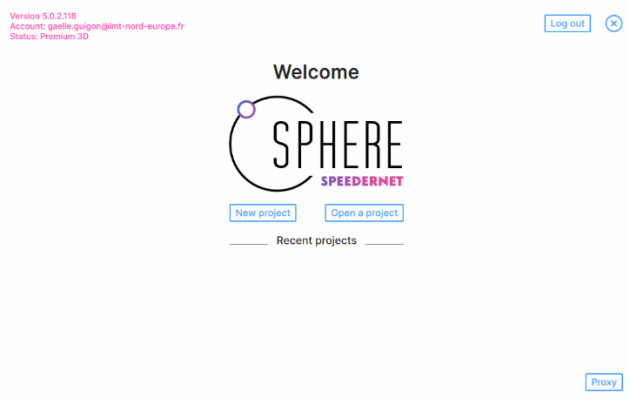Démarrer le module et ajouter ses scènes
Lancer Sphère, saisir ses identifiants et cliquer sur
Open a projectComplémentsChoisir le fichier de template fourni (fichier se terminant par .sph) et l'ouvrir.
Ajouter ses scènes
Cliquer sur le
+en haut au milieu de la fenêtre.⚓
Cliquer sur le bouton « Add 360 scene » qui est apparu.⚓
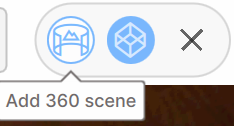
Cliquer sur le bouton des propriétés de la scène⚓
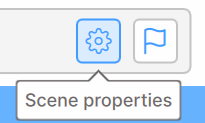
Et enfin sur
Choose panorama⚓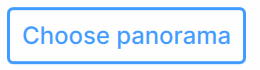
Une fenêtre surgissante apparaît, cliquer sur
New media⚓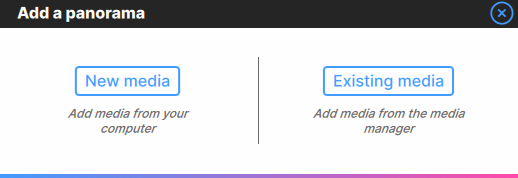
Puis sélectionner la scène à importer. Répéter ces étapes jusqu'à ce que toutes les scènes soient importées.
Renommer ses scènes
Pour faciliter la gestion de vos éléments et interactions par la suite, renommez vos scènes de manière à pouvoir les identifier très rapidement. Pour les renommer, cliquez simplement sur le nom en haut à gauche, effacez le contenu déjà présent et saisissez votre titre.
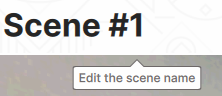
Paramétrer l'angle de vue à l'arrivée sur la scène
Lorsque vos utilisateurs vont aller de scène en scène, il faut que la navigation soit cohérente, imaginez dans quel sens vous iriez de scène en scène et paramétrez la scène pour que l'angle d'arrivée soit le plus cohérent possible. Pour paramétrer cela, passez votre souris sur la ligne
Cameraet sélectionnez ensuite la cible qui est apparue pour mémoriser cette vue.
Truc & astuce : Double sens⚓
Il est fort probable que vous ayez à traverser votre scène dans un sens puis dans l'autre. Comment régler la caméra pour que la vue soit cohérente ? Une astuce peut être de cadrer à mi-chemin entre ces points de vue pour que l'utilisateur ne voit pas derrière lui alors qu'il vient d'avancer dans une direction.
Testez votre module !⚓
Pour le tester, cliquez sur le bouton Play en haut à droite de votre écran, vous pourrez ainsi vérifier qu'il ne vous manque aucun lien entre vos scènes. Pensez à tester régulièrement votre module.

- Résultat
Vous avez à présent importé et paramétré toutes vos scènes.
Attention :
N'oubliez pas de sauvegarder régulièrement votre projet pour éviter toute perte de données ! !